AI绘画:PhotoMaker 一键运行包!
以下图片都是我自己使用PhotoMaker生成,并非网图。

寡姐的基因强大,轻松驾驭各种风格。
我主要是以研究技术本身为主,并没有花太多时间去整理素材,提升审美之类。

这意味着,我能做出来的效果,大家肯定可以做出来。
甚至大部分人应该比我做得好。你们缺的可能只是这个软件本身而已。
你们缺的,我正好有。拿走,不谢,地址见文末。
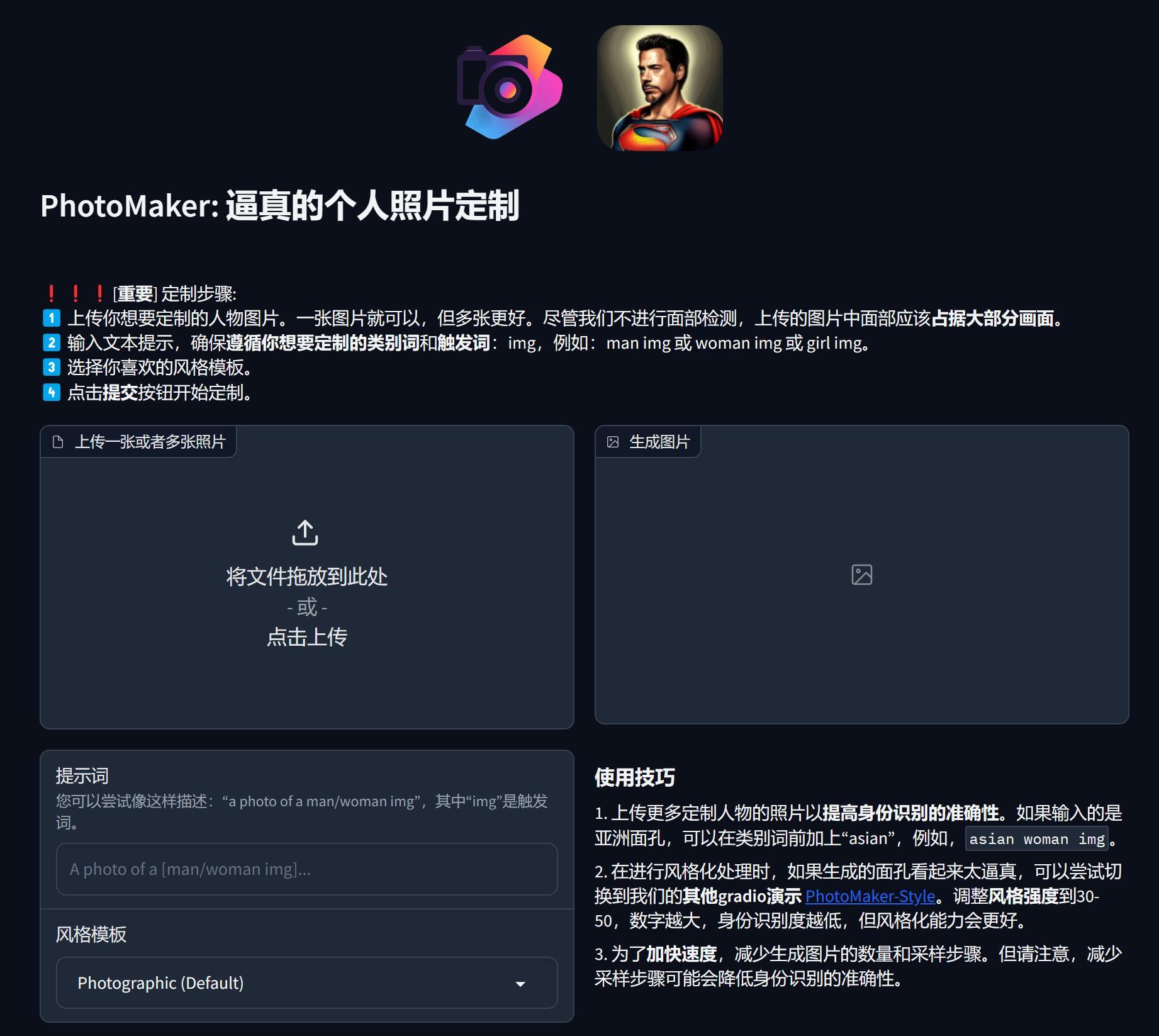
我已经将涉及到模型本地化,理论上,只要配置够,直接打开即可使用。无需网络,无需配置!
另外对页面做了汉化,界面上就有使用方法和使用技巧。
虽然大部分人都能看懂英文,也能用工具翻译,但是直接看到中文,还是会亲切很多,可以减少很多阅读和学习门槛。
下面我就说一下具体的使用方法。
首先获取压缩包,并解压到C盘以外的磁盘的英文目录下,最好是根目录。
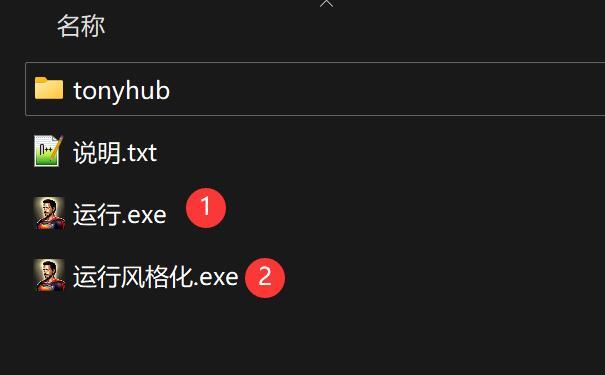
解压之后打开文件夹,里面很简单,就两个EXE。
①主打真实的照片风格。
②主打风格化图片。
这两个都是官方提供的Demo拥有的功能。但是官方在线实例可能会面临无法打开,排队,消失的可能。而一键运行包,可以永久稳定地使用。
另外官方的风格化实例中,对应的模型地址已经消失。
我已经将对应的模型和Lora文件放在压缩包里。
下面以运行.exe为例,演示一下具体的过程。
双击软件之后出现黑色的命令行窗口。
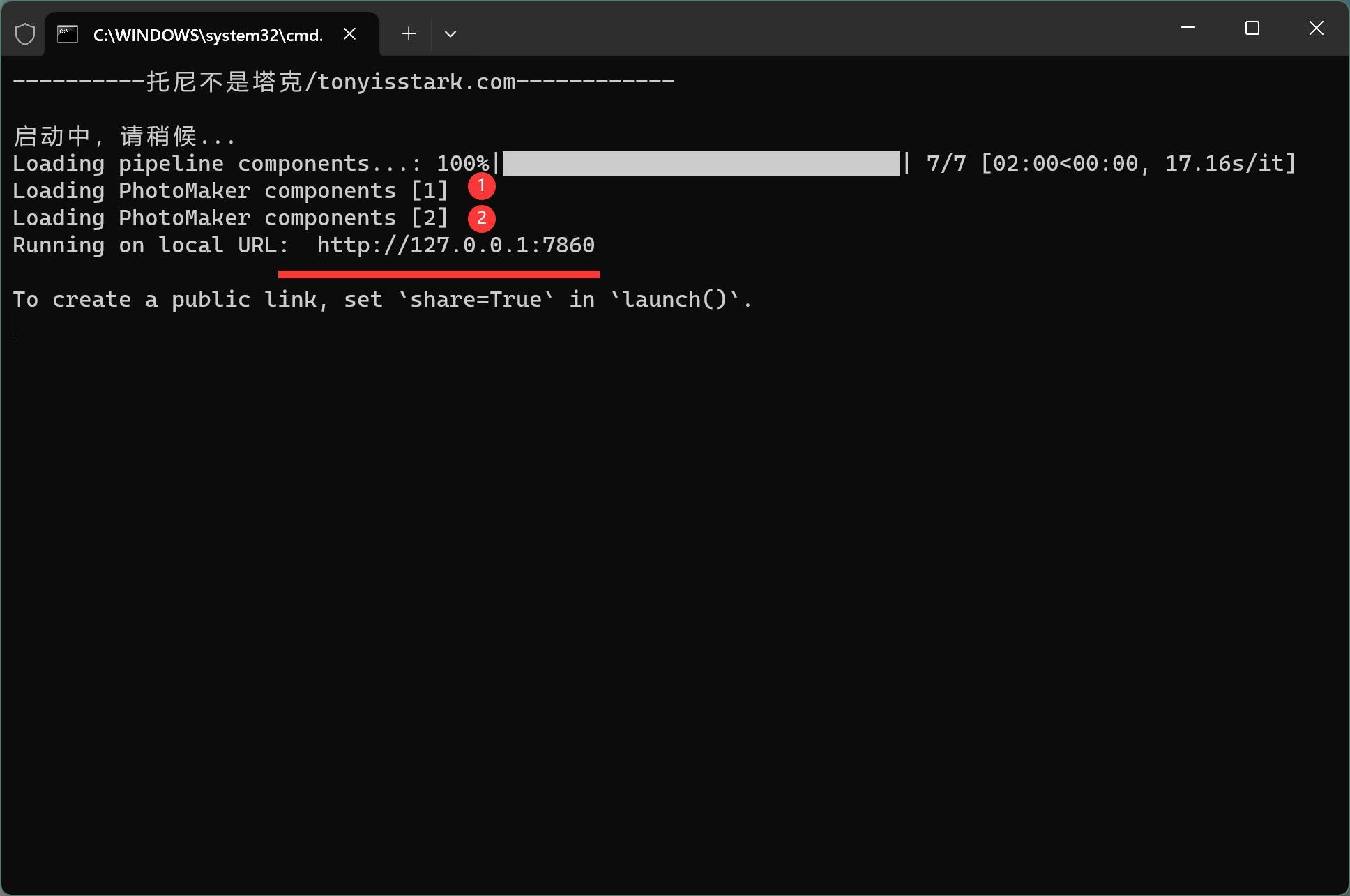
软件会自动加载两个模型,一个是AI绘画的基础模型,一个是腾讯的PhoteMaker的模型。
加载成功之后出现一个本地网址,复制到浏览器打开即可。
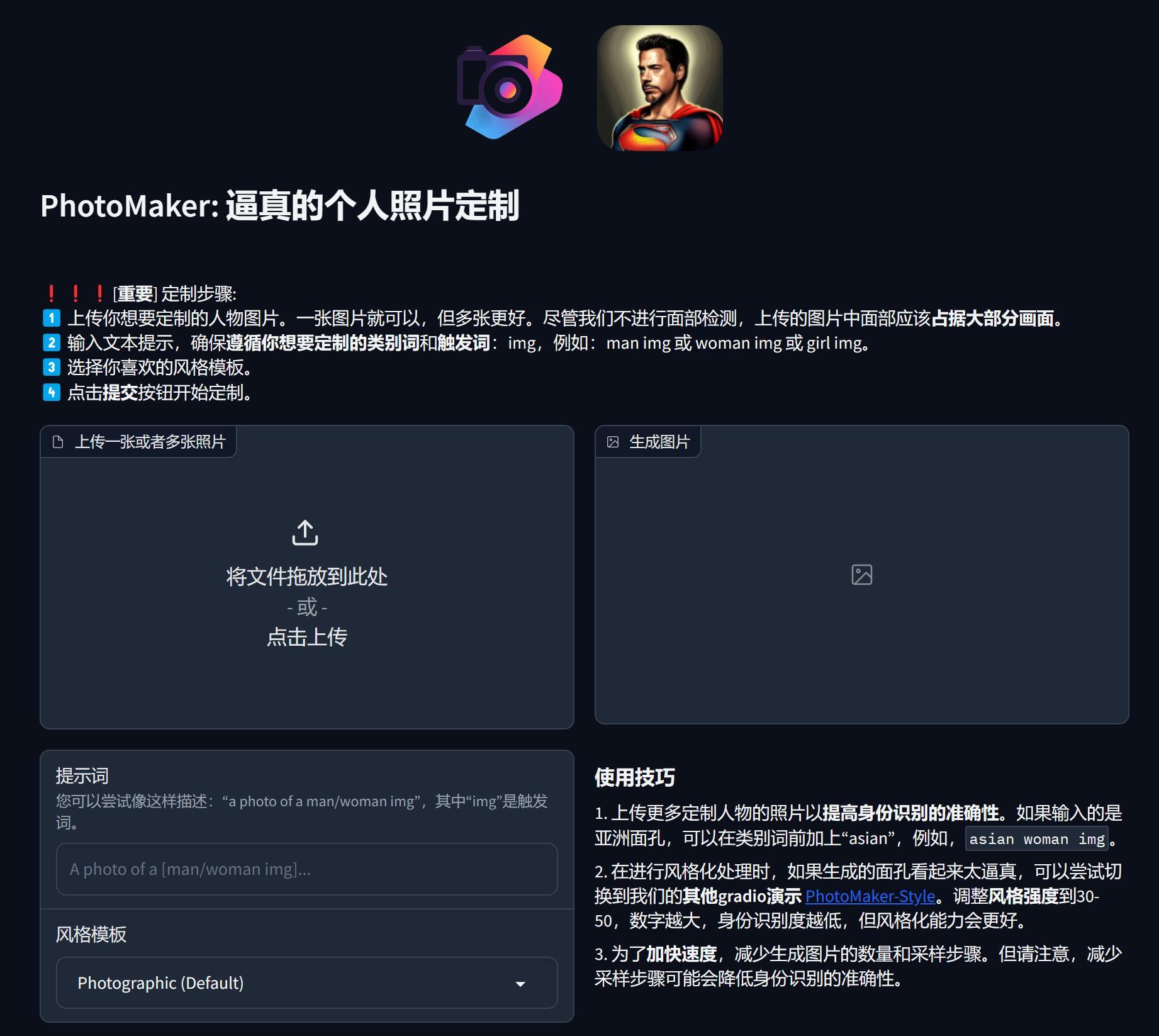
打开之后就可以看到这个页面了。我在页面上夹带了一点私货,加了个Logo和网址。
然后按提示完成下面的步骤即可出图。
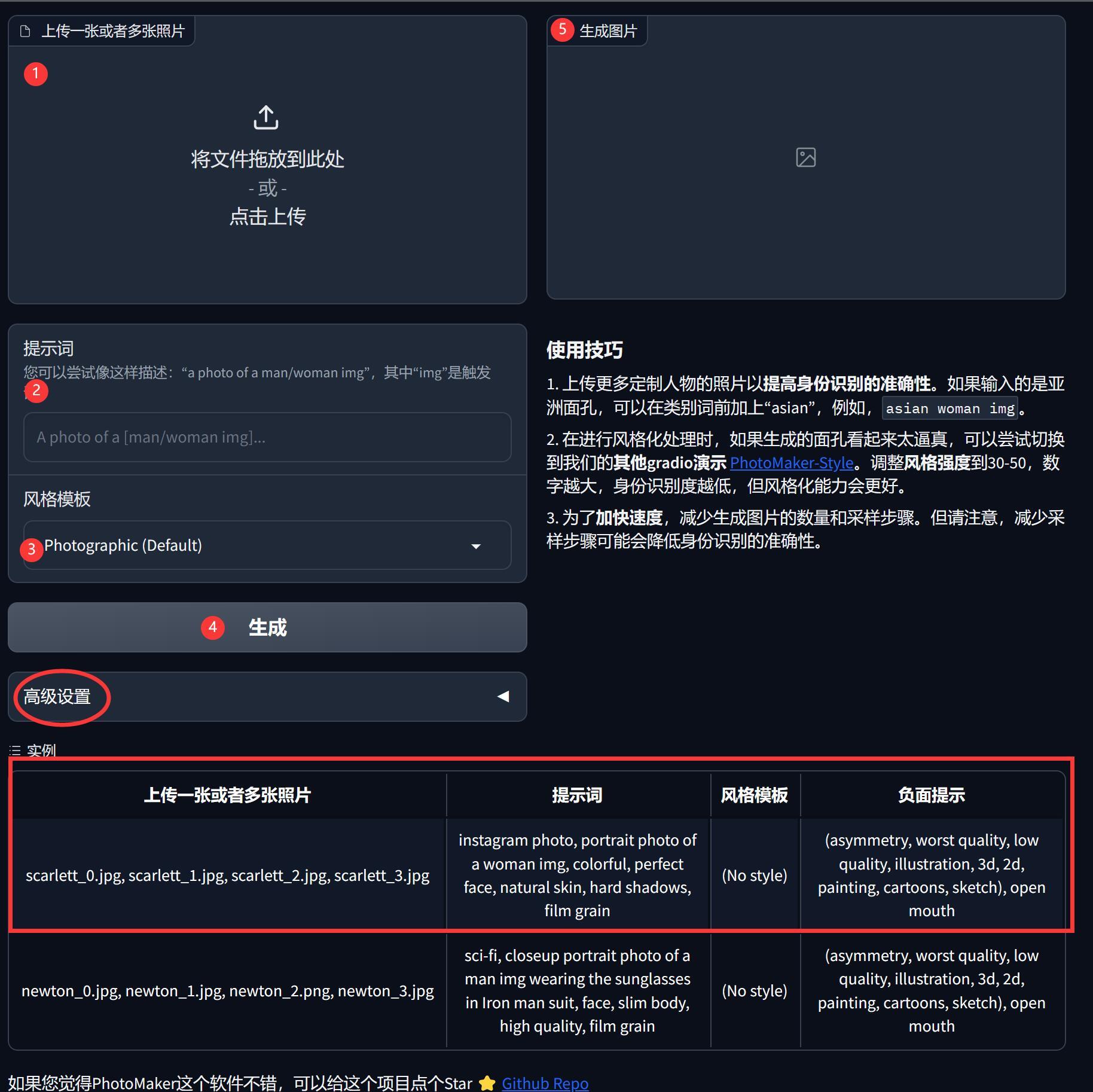
① 上传一张或者多张图片。
② 填写提示词,就是你要它生成什么样的照片。
③ 选择风格,真实照片的话一般用默认,不选风格。
④ 点击生成按钮
⑤ 查看生成结果。
具体的使用技巧,已经在网页上了。
- 上传更多定制人物的照片以提高身份识别的准确性。如果输入的是亚洲面孔,可以在类别词前加上“asian”,例如,“asian woman img”。
- 在进行风格化处理时,如果生成的面孔看起来太逼真,可以尝试切换到我们的其他gradio演示 PhotoMaker-Style。调整风格强度到30-50,数字越大,身份识别度越低,但风格化能力会更好。
- 为了加快速度,减少生成图片的数量和采样步骤。但请注意,减少采样步骤可能会降低身份识别的准确性。
如果你素材还没有准备好,想快速体验一下使用过程。
只要直接点击底部的实例,会自动填充素材和参数。
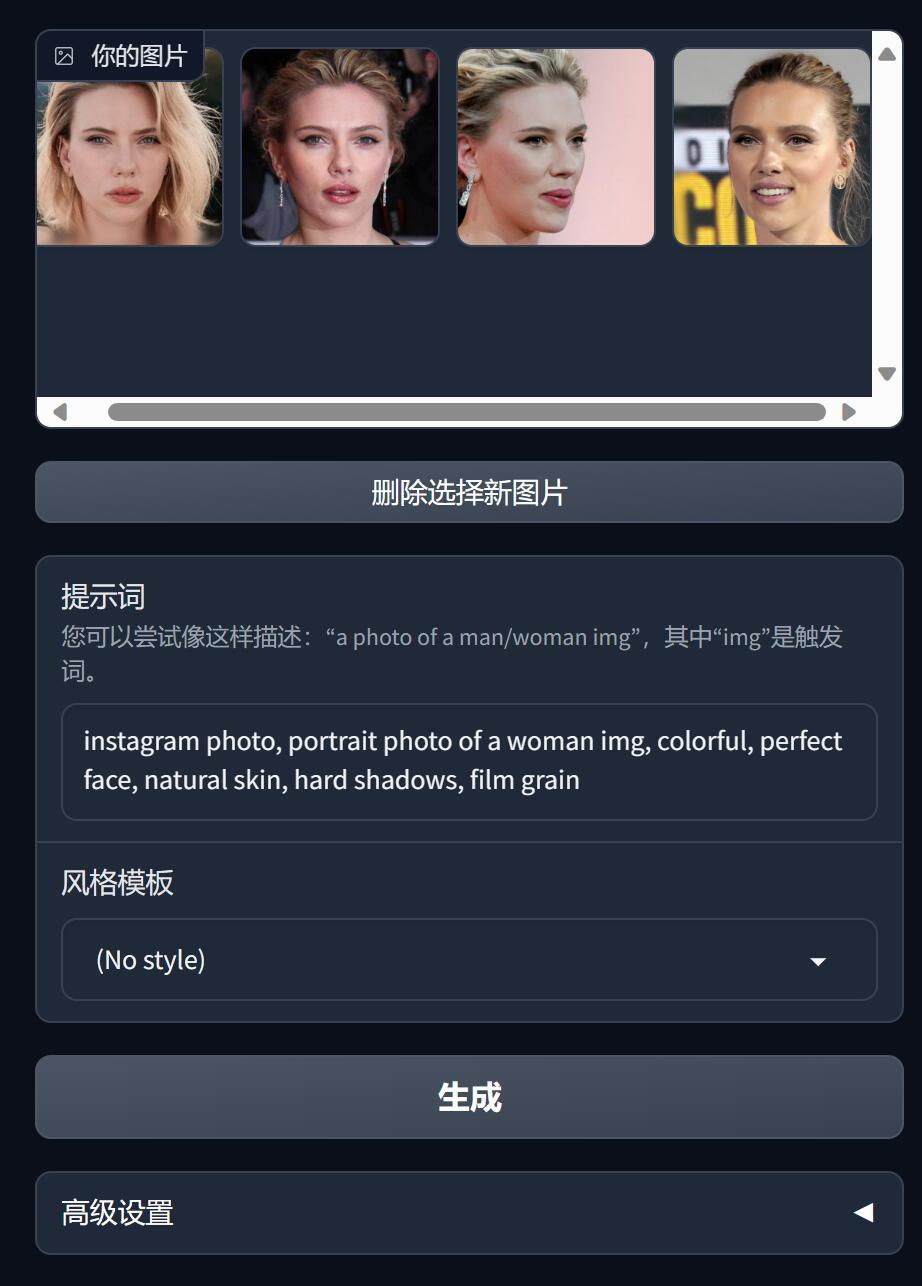
你只要直接点击“生成”即可。
运行风格化.exe的操作也基本类似。
只是有一点需要注意一下,我虽然把基础模型和风格模型都已经内置其中了,但是由于链式调用,其中某个模块需要在线下载一些小模型。限于时间和精力,我还没有分析出如何做本地化。
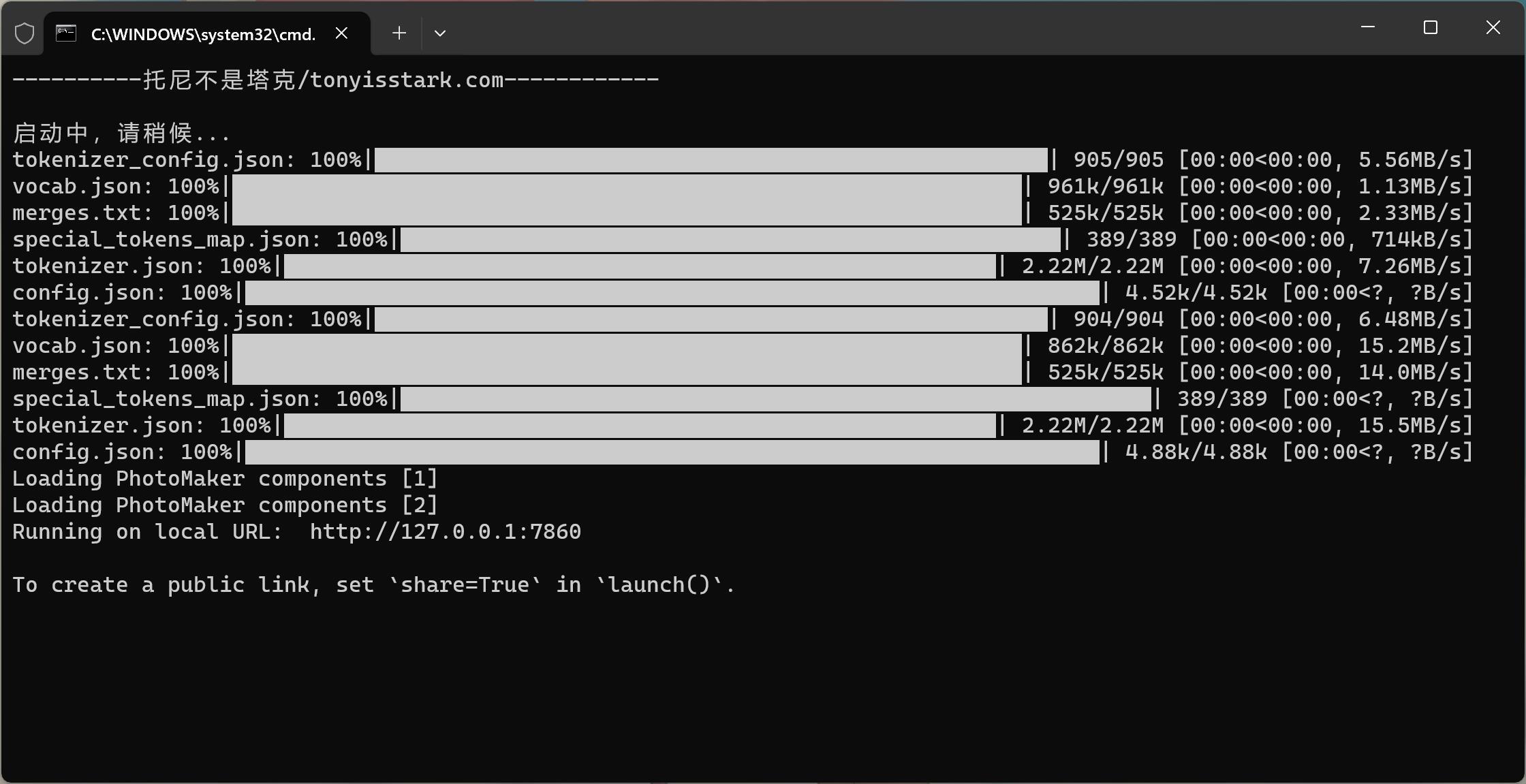
所以大家用魔法克服下,网络通畅下载很快。
使用方法和注意点就是这些了,应该不复杂了吧。
软件获取方法:
给公众号“托尼不是塔克”发送“photomaker” 可以直接获取下载地址。
友情提示,单词不用自己打,可以直接复制…
接下来我要会分享一个新出的声音克隆项目,操作比较方便,效果很不错。


